Это динамическая статья. Время от времени она может пополнятся новым контентом, а старый может изменяться или исчезать.
Чтобы понять, появилось ли что-то новенькое взгляните на дату.
Первая дата — дата выхода первой версии статьи.
Вторая дата — дата последних изменений.
Правда, иногда, я забываю обновлять вторую дату. ‘:)
Чтобы было проще найти новое воспользуйтесь кнопками для подсветки свежих изменений. Заголовки новых добавленных глав, либо фрагменты текста целиком станут выделены в тексте вот таким образом [ NEW! ] . Так что вы сможете либо найти их глазами, либо, если текста много, можете воспользоваться поиском меток [ NEW! ] при помощи поиска по странице.
Если тема для вас очень важна и совсем не хочется пропустить обновления информации лучше будет подписаться на новости и обновления: в группе VK.
подсветить самое свежее подсветить за нужную дату
Если вы только начинаете знакомство с GIMP, сначала лучше почитайте статью о «нежном» переходе в GIMP с Paint. Впрочем, там может быть полезная информация и для остальных, так как в этой статье я не стал повторять приёмы описанные там. Здесь inFlowia Lab. публикует полезные советы касающиеся конкретно GIMP. Возможно они помогут вам ускорить и упростить рисование и редактирование изображений в этом редакторе.
Делаем превью в GIMP/ Бесплатная альтернатива Photoshop
Под советами указаны версии ПО. К указанной версии относятся все советы находящиеся между ней и ближайшей версией указанной выше по тексту.
Не слишком полагайтесь на отмену!
Изредка случаются совершенно непонятные ?баги? в виде внезапной очистки истории изменений. Полагаю, вам не нужно объяснять, что последствия могут быть разрушительны. Советую периодически делать бэкап проекта.
Закономерность появления пока не выявлена. На панели действий конечно есть кнопка «Удалить все действия из истории», но то что я её случайно нажал, мало вероятно. У меня обычно эта панель не активна. Впрочем если я переключился на неё, кнопка удаления каким-то образом попала в фокус и я нажал пробел или Enter, то такое могло произойти. По умолчанию горячие клавиши на это действие не назначены.
Первый раз когда это случилось, я забыл подтвердить завершение выделения при помощи лассо и вырезал весь слой, потом начал отменять, сразу не отменилось, я яростно потыкал на отмену и «дерьмо случилось». Во второй раз я кадрировал слой, забыл поставить галку «Только текущий слой» и обрезал всё изображение, попытался отменить — сюрпрайз мазафака.
- Gimp 2.10.11 (AppImage) под Kubuntu 18.04.3 64-bit
Быстро спрятать инструменты
По кнопке Tab все панели инструментов быстро прячутся и по ней же возвращаются обратно. Очень удобно, если любишь обложиться инструментами, и вся картинка постоянно не влезает.
Увеличивай быстро как 1, 2, 3
- 1 — 100 %
- 2 — 200 %
- 3 — 400 %
Быстро таскать картинку «рукой»
Если рисуете с большим увеличением можно очень легко и быстро перемещать видимую часть изображения на пробел + перетягивание левой кнопкой.
ФОТОШОП БОЛЬШЕ НЕ НУЖЕН! Превью в GIMP
Если вдруг перестало работать — кликните по картинке.
Хватит прикидывать «на глазок»
когда есть линейка. Вызывается на Shift + M, либо главное меню -> инструменты -> измеритель.
Увеличивай размер кисти на лету
Кнопки «[» и «]» — увеличивают и уменьшают размер текущего инструмента.
Меняй цвета кисти на лету
Кнопка X — переключает между двумя так называемыми цветами переднего плана и фона — это два квадратика с цветами под панелью инструментов. Кликая на каждый из них можно задавать им цвета, чтобы потом быстро менять их при рисовании. Очень удобно при рисовании чего либо с обводкой.
Перестало работать выделение
Если при этом ещё и пишет на панели подсказок: «Can not intersect with an empty selection., значит первым делом проверь режим выделения (это на панели параметров инструмента, в самом верху там где 4 иконки с квадратиками). Если выбран, например, режим «пересечь с текущим выделением», то вы не сможете выделить ничего если вы выделяете за рамками выделения, которое сделали до этого.
Если не сильно понимаешь режимов выделения, просто выбирай всегда самый левый «Заменить текущее выделение».
Видеть точный размер выделения
Добавь на панель инструментов вкладку Указатель. На ней в разделе Выделение есть строчки Ш и В — это и есть точные ширина и высота выделенной области, указанные в пикселах.
Работало так на:
- Gimp 2.10.0 под Windows
- Gimp 2.10.8 под UbuntuStudio 18.04.2 64-bit
Узнать, что делает сочетание клавиш, которое ты случайно нажал.
Способ 1: посмотрите в истории действий. Но если вы после этого нажали ещё много чего или там указано что-то непонятное тогда.
Способ 2: зайдите в настройки сочетаний клавиш, выберите любое действие на которое не назначена ни одно сочетание клавиш и попытайтесь назначить ему то, что вы случайно нажали. Если назначилось — поздравляю, вы ничего не натворили, эта комбинация клавиш ничего не делала. В противном случае появится окно, в котором будет сказано, где задействована эта комбинация.
Включите цветные значки
Главное меню -> Правка -> Параметры -> Интерфейс -> Тема значков -> Legacy
Безусловно это дело вкуса, но мне кажется цветные значки куда быстрее запоминаются и впоследствии гораздо быстрее ищутся глазами. Понятия не имею, какими неведомыми тропами современный дизайн интефейсов пришёл к этому двуцветному недоразумению.
— Красиво?
— Да.
— Удобно?
— Ну хз.
Чтобы применился новый fps при воспроизведении анимации «перезагрузите изображение»
Изменение количества кадров в секунду применится только если нажать зелёную кнопку с круглой стрелкой рядом с кнопками управления воспроизведением. Либо после переоткрытия окна просмотра анимации.
Работало так на:
- Gimp 2.10.0 под Windows
- Gimp 2.10.8 под UbuntuStudio 18.04.2 64-bit
- Gimp 2.10.11 (AppImage) под Kubuntu 18.04.3 64-bit
Аккуратнее с Ctrl+E
Это всё равно что «сохранить» только экспорт. То есть если вы уже экспортировали что-то, то нажатие Ctrl+E перезапишет без единого вопроса то что уже было экспортировано. Очень легко перепутать с Ctrl+Shift+E, которая как раз является «безопасным» экспортом с выводом вопросов о том под каким именим сохранить и т.д.
Помогло? 🙂
inFlowia Lab. не делает добро за деньги, но знать, что её труды кому-то помогают очень классно. Если тебе помогли — не поленись, всего пара слов: «Спасибо! Помогло :)» сделают дни инфловии светлее. ^^
Количество откликнувшихся: 8
Источник: inflowia.ru
Gimp 2.8 RC1. Практический взгляд

08 апреля вышел в свет Gimp 2.8 RC1. Уже несколько дней я «погонял» его в рабочем режиме и на основе этих впечатлений подготовил отчёт о нововведениях.
Установка
Многие из тех, кто скачал дистрибутив в начале апреля, были неприятно удивлены – без танцев с бубном Gimp не ставился. Я тоже попробовал, тоже не получилось, и я забил на это дело. Но неделю назад я начал встречать восторженные комментарии на DA о новом Gimp. Разработчики уже исправили пакет установки, и он ставится теперь без проблем.
Я протестировал Gimp 2.8 RC1 на нескольких машинах и ОС и могу с уверенностью сказать – можно переходить, работает стабильно.
Ссылки для скачивания:
Gimp 2.8 RC1 (Linux)
Gimp 2.8 RC1 (Windows)
GMIC 1.5.1.2
GMIC тоже необходимо переустановить.
После установки можно смело добавлять ваши наборы кистей, градиентов, текстур и скриптов – проблем не будет.
Запуск
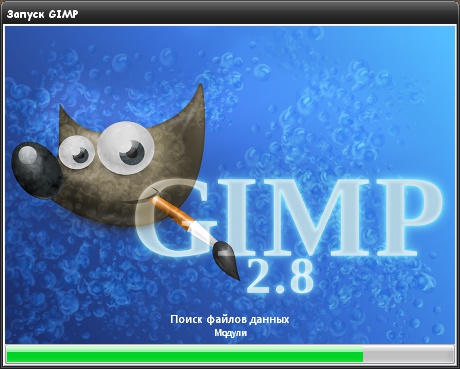
Первое, что радует – это более быстрый запуск. Как я понял, ускорили загрузку кистей, градиентов и текстур. Теперь большое количество оных в вашем наборе никак не скажется на скорости запуска.
Однооконный режим
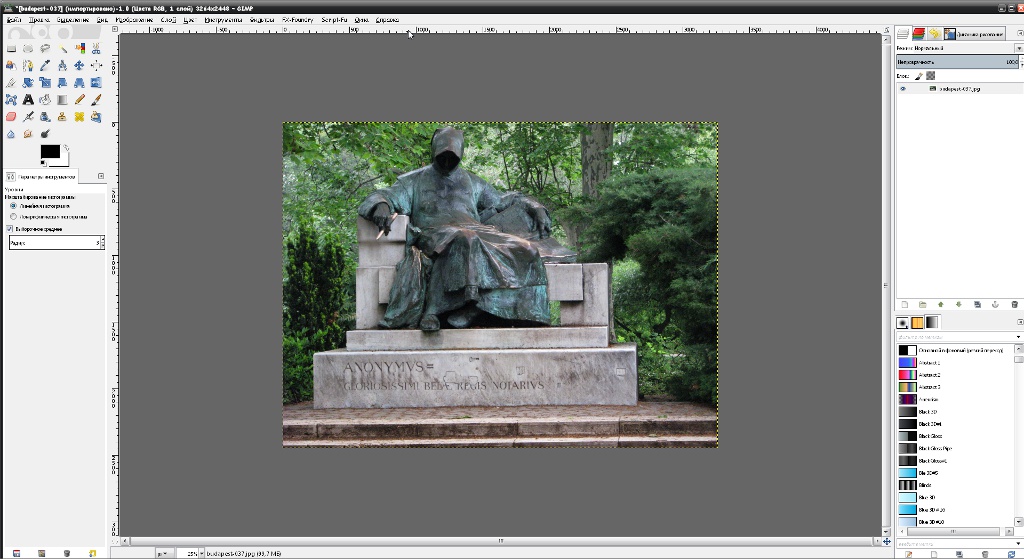
После запуска нас приветствует тоже самый многооконный режим, что и в ранних версиях. Но не волнуйтесь, «Окна» -> «Однооконный режим» и …
На ум приходит только одна фраза «Наконец-то…». Тот, кто работает с Gimp, очень давно ждал этого момента. Теперь можно спокойно работать с большими изображениями.
Группировка слоёв

Второе улучшение, которое ожидали, это группировка слоёв. Теперь не будет никакой возни с большим количеством слоёв.
Но всё таки до Photoshop-а не дотягивает – не хватает выделения сразу нескольких слоёв, только через группы. Настройки стилей слоёв тоже нет, приходиться пользоваться скриптами или GMIC.
Расширенные настройки кистей
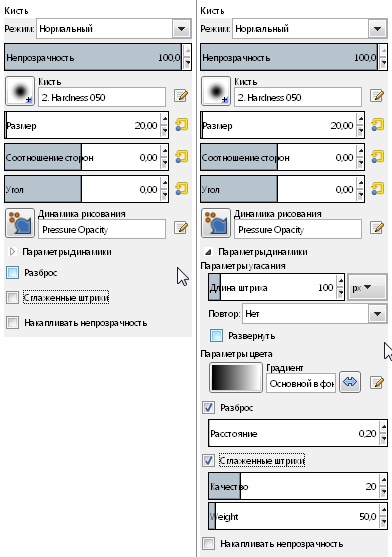
Следующим серьёзным улучшением, которое я не ожидал, стали расширенные настройки кистей. Изменился тракбар, теперь нужное значение можно изменить одним кликом. Мелочь, а приятно. Настройки непрозрачности, размера и интервала кисти остались такими же.
Появились новые пункты настройки кисти:
- «Соотношение сторон» меняет пропорции кисти и позволяет, например, получить овальную кисть из круглой.
- Настройка «Угол» будет полезна для текстурных кистей. Она поворачивает шаблон кисти на произвольный угол.
- «Разброс» позволяет отрегулировать случайный разброс кисти.
- «Сглаженные штрихи» почти не оказывает заметного действия, только можно сделать менее заострённые углы штриха кисти.
- «Накапливать непрозрачность» позволяет сделать плавный переход от прозрачности к непрозрачности при рисовании.
- Пункт динамика «Динамика рисования» следует рассмотреть отдельно.
Динамика рисования
Люди, использующие Gimp для рисования, уже задались вопросом, а куда делась панелька быстрого управления динамики кисти (“12 галочек”). Вместо них мы имеем лист бокс «Динамика рисования» и настройки цвета, угасания и повтора. «Динамика рисования» содержит множество основных режимов кистей, параметры которых можно просмотреть в дополнительном меню, если нажать кнопку просмотра рядом с листбоксом. Тут и находятся наши любимые «галочки». Сразу видно, управляющих параметров гораздо больше. 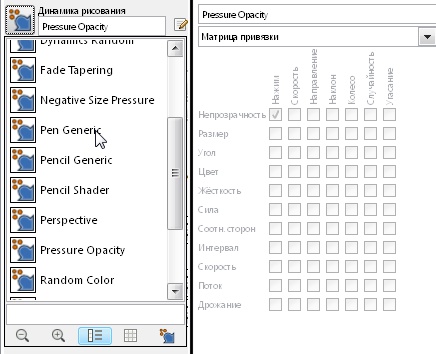
Конечно, предустановленные режимы рисования это хорошо, но изменять их нельзя. Как же создать свой режим? Выбираем дополнительную панель «Динамика рисования» (вызывается через основное меню: «Окна» -> «Стыкуемые диалоги» — > «Динамика рисования») и выбираем «Создать новую динамику». Готово. То они наши любимые «галочки». Только их уже не 12, а 77.
Простора для творчества, хоть отбавляй. В последующем достаточно выбирать редактирование нашей пользовательской динамики, что бы получить доступ к параметрам рисования кисти. 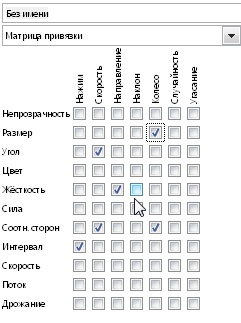
Можно отметить, что в работа с кистями в Gimp 2.8 вышла на совершенно новый уровень. Был достигнут уровень контроля кистей, как в Photoshop, но при этом сохранена простота управления.
Фильтр по меткам

В новом Gimp стало возможно устанавливать метки для кистей, градиентов, текстур и динамик. И соответственно, появился поиск по этим меткам. Всё предельно просто: в низу задаём метки, в верх ищем. Лично мне, это удобнее, чем в Photoshop – поставил метки на основные кисти, и теперь их всегда легко найти.
Трансформация по рамке

Gimp 2.8 пополнился новым инструментом «Трансформация по рамке». Этот инструмент своеобразный аналог «Свободного трансформирования» из Photoshop. Работа очень простая:
- устанавливаем при помощи инструмента опорные точки, где хотим,
- замыкаем контур деформации,
- передвигаем опорные точки, деформируя содержимое,
- нажимает Enter для сохранения деформации.
Невероятно просто и удобно. Не удивлюсь, если в последующих версиях Photoshop мы увидим данный инструмент.
Направляющие
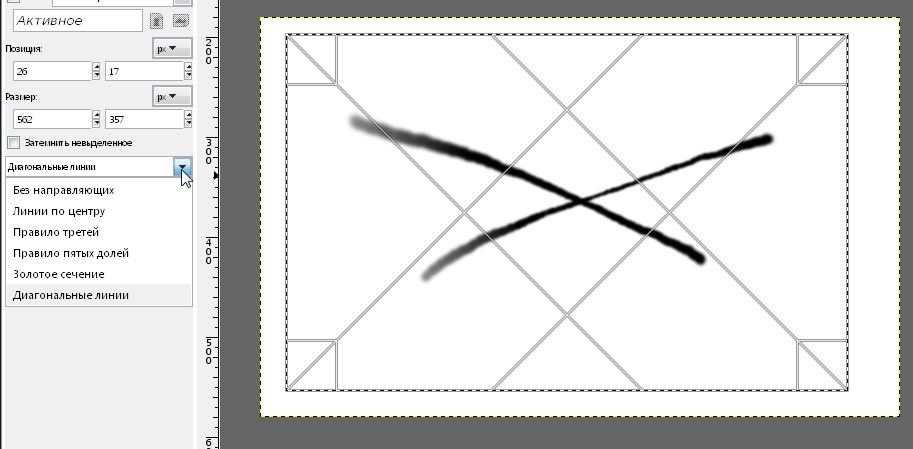
Для инструментов «Прямоугольное выделение», «Эллиптическое выделение», «Кадрирование», «Вращение», «Масштаб», «Наклон», «Перспектива» добавилась возможность отображения направляющих по различным правилам. Что сказать – плюс один к удобству.
Закругленные углы
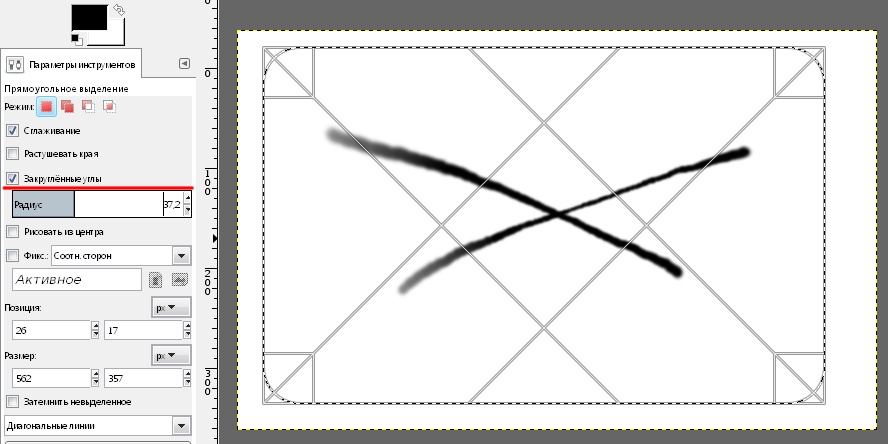
При прямоугольном выделении теперь можно сделать закруглённые углы. Полезно.
Новая панель управления текстом

Разработчики добавили новую интерактивную панель управления текстом. Скриншоты сами говорят за себя. При желании можно включить и старую неудобную панель.
Мини-изображения на вкладках

При работе с несколькими изображениями на вкладках видны их превьюшки.
Экспорт
Суть данного улучшения я не понял и мне лично оно кажется неудобным. Дело в том, что теперь есть два пункта сохранения: «Сохранить как», который сохраняет только в формат xcf, и «Экспортировать», который сохраняет во все остальные форматы. Надеюсь, эту глупость скоро исправят.
Итоги
- стили слоёв как в Photoshop,
- выделение нескольких слоёв,
- изменение цветовых параметров кистями,
- web-экспорт на уровне Photoshop,
- нормальная работа с анимацией,
- архивная кисть.
Источник: habr.com
Что можно сделать в программе gimp
Главная  Графический редактор
Графический редактор  Gimp
Gimp  Уроки Gimp
Уроки Gimp
Уроки Gimp

Для начала работы открываем нужную фотографию, которую и будем редактировать.
Для достижения наилучшего визуального эффекта и композиционной стройности фотографии этой пары, необходимо удалить изображения людей на заднем плане фотографии. Этим и будем заниматься в процессе редактирования.
Вначале необходимо увеличить масштаб фото. На данном примере она была увеличена до 400%.
Для удаления воспользуемся таким инструментом Подробнее

Аватаркой является изображение, предварительно отредактированное с помощью любого графического редактора либо онлайн-сервиса. Такие изображения вставляют в свои профили для идентификации. В данном руководстве приведены несложные шаги для создания аватарки в бесплатном графическом редакторе GIMP.
Для начала работы открываем изображение, из которого будем создавать аватарку. Отметим, что основой для аватарки может быть не только фотография, но и любая кПодробнее

Для создания эффекта загара подберем подходящее фото, которое и будем редактировать.
Выберем инструмент «Выделение по цвету» и укажем следующие параметры радиуса и порога, как это указано в примере:
Затем выделим все наиболее светлые участки лица и тела.
Выделенные фрагменты копируем и вставим в качестве нового слоя (Правка — Вставить как — Новый слой). Далее, работаем именно с этим слоем. Идем в мПодробнее
- Создаем дизайнерское оформление сайта через программу Gimp
- Улучшаем фотографию через Гимп
- Применение с масок в формате JPG в Гимп
Назад 1 23Вперед
Уважаемые пользователи, хотим Вас проинформировать о том, что некоторые антивирусные программы и браузеры ложно срабатывают на дистрибутив программы MediaGet, считая его зараженным. Данный софт не содержит никаких вредоносных программ и вирусов и многие из антивирусов просто Вас предупреждают, что это загрузчик (Downloader). Если хотите избежать подобных проблем, просто добавьте MediaGet в список доверенных программ Вашей антивирусной программы или браузера.
Как скачать

Выбрав нужную версию программы и кликнув ссылку, Вам на компьютер скачивается дистрибутив приложения MediaGet, который будет находиться в папке «Загрузки» для Вашего браузера. Находим этот файл с именем программы и запускаем его. И видим первый этап установки. Нажимаем унопку «Далее»

Далее Вам предлагается прочитать и одобрить лицензионное соглашение. Нажимаем кнопку «Принимаю»

В следующем окне Вам предлагается бесплатное полезное дополнительное программоное обеспечение, будь то антивирус или бразуер. Нажимаем кнопку «Принимаю». Также Вы можете отказаться от установки дополнительного ПО, нажав кнопку «Отклоняю»

Далее происходит процесс установки программы. Вам нужно выбрать папку, в которую будут скачиваться нужные Вам файлы.

Происходит завершение установки. Программа автоматически открывается и скачивает нужные Вам исходные файлы.
Как установить
Распаковать скачанный архив с помощью стандартных программ WinRar или 7-Zip.
Если файл представлен в виде образа с расширением .iso его можно открыть с помощью бесплатной программы Daemon tools lite или Nero
После извлечение установочных файлов, найти и запустить исполняющий файл программы, который как правило имеет расширение .exe
Действовать согласно дальнейших подсказок программы установщика и не прерывать процесс установки программы некорректным способом.
Обратите внимание, что предоставляемое программное обеспечение выкладывается исключительно для личного использования и ознакомления. Все файлы, доступные для скачивания, не содержат вирусов и вредоносных программ.
Источник: stylingsoft.com